Xiaomiはスマートフォン市場で人気のAndroidブランドであり、その高い機能と美しい価格が若者に好評です。しかし、Xiaomi の重要なデータを紛失した場合はどうすればよいでしょうか?特に、誤って削除してデータが失われると、携帯電話をバックアップする時間がありません。以下のヒントに従ってください。Xiaomiデータ回復ソフトウェアを使用して失われたデータを回復する可能性がまだあります。
バックアップなしでデータを紛失した場合は、パート 1とパート 2で説明した専門的なソフトウェアを使用して、削除されたデータを復元できます。 Xiaomi をバックアップしている場合は、パート 3で説明した無料の方法を試すことができます。パート 4では、毎日携帯電話をコンピュータにバックアップするための Android データ バックアップ ツールをお勧めします。
データを回復する前に、次のことを理解しておく必要があります。
Xiaomi データ回復ソフトウェアを使用してファイルを回復するには、メモリ カードに新しいデータを書き込まないようにする必要があります。つまり、携帯電話を元の状態に保つために使用できなくなります。削除されたデータのスペースが上書きされた場合、失われたファイルを取り戻すことはできなくなる可能性があります。
さらに、Wi-Fi/モバイル データ ネットワークをオフにして、自動更新を回避し、メモリ カードを物理的な損傷から保護することができます。
一般に、データ損失の問題は、OS のアップデートや誤った削除によって発生します。この場合、Xiaomi をバックアップする時間がありません。ありがたいことに、 Xiaomi データ回復ツール- Samsung Data Recoveryを使用して、失われたデータを取り戻すことができます。
Samsung Data Recovery は、最高のプロフェッショナルなXiaomi データ回復ツールの 1 つです。これを使用すると、Xiaomi が削除したファイル、失われたデータ、フォーマットされたデータを復元できます。このプログラムは、Micro SD カード、SIM カード、内部ストレージにアクセスして、あらゆる種類のデータを取得できます。
Samsung Data Recovery の主な機能:
1. SD カードから音楽、ビデオ、写真を損失なく取得します(root なし)。
2. 内部ストレージと SIM カードから通話ログ、連絡先、テキスト メッセージを復元します(root が必要)。
正しいバージョンのSamsung Data Recoveryをダウンロードしてインストールしてください。Windows/Mac 用の 2 つの無料トライアルがあります。
回復プロセスは次の手順で完了できます。
内部ストレージとSIMカードからデータを復元するには
ステップ 1. プログラムを起動し、「Android Data Recovery」モードで USB ケーブルを介して Xiaomi をコンピュータに接続できます。 Xiaomi でUSB デバッグを有効にする必要があります。デバイスが検出されたら、メイン インターフェイスに入ります。

ステップ 2. 「次へ」をクリックすると、左側のパネルのフォルダーに分類されているすべての回復可能なファイルが表示されます。 「連絡先」フォルダに移動すると、削除された連絡先(赤でマーク)を選択してコンピュータに復元できます。この方法で項目をプレビューして選択し、元に戻すことができます。

rootなしでSDカードからデータを復元するには
ステップ 1: トップメニューの「Android SD カード回復」に移動すると、以下のようなインターフェースが表示されます。ここでは、まずSDカードをパソコンに挿入してください。

ステップ 2. 「次へ」をクリックすると、コンピュータに挿入されているすべての SD カードがここに表示されます。スキャンしたいものを選択し、「次へ」をクリックしてスキャンを開始します。

ステップ 3. スキャンが完了すると、写真、ビデオ、オーディオ、ドキュメントなど、回復可能なすべてのファイルが左側のパネルにリストされます。削除された項目は赤色でマークされます。復元したい項目を選択し、「復元」ボタンをクリックしてコンピューターに保存します。

このプログラムは、Mi 8 Pro/Mi 8/Mi 8 Lite/Mi max 3/Mi A2/Redmi Note 6 Pro/Samsung Galaxy S9+/Galaxy Note9、HTC U12+/など、オペレーティング システム バージョン 2.0 から 9.0 のすべての Android スマートフォンをサポートします。 U11 EYEs、Motorola z3/ z2 play、LG Q7+/ Q6、SONY Xperia XZ2 Premium/ Xperia XZ2など。
こちらもお読みください:
携帯電話をroot化したくない場合は、別のXiaomiデータ回復ツールであるAndroid Data Recoveryを選択して、削除されたXiaomiファイルを選択的または完全にコンピューターに復元できます。これを使用すると、SD カード、内部メモリ、SIM カード (サブスクリプションが必要) からデータを復元できます。連絡先、メッセージ、通話記録、音楽、ビデオ、写真、ドキュメント、WhatsApp メッセージおよびその添付ファイルをサポートしています。
どのように機能するかを確認してください:
ステップ 1. Android Data Recovery をコンピュータにダウンロードする必要があります。 Windows/Mac 用の 2 つの無料試用版を次に示します。
ステップ 2. プログラムを起動し、USB ケーブルを介して Xiaomi をコンピュータに接続します。

インターフェイスのガイダンスとして、Xiaomi でUSB デバッグを有効にしてください。

ステップ 3. Xiaomi デバイスがうまく検出されると、プログラムは自動的に携帯電話をスキャンし、最終的にすべての回復可能なファイルをインターフェイス上に提供します。 1 つのフォルダーまたはすべてのフォルダーを選択し、「次へ」をクリックしてデータをプレビューできます。

ステップ 4. コンピュータに復元したいファイルを選択し、「復元」をタップしてローカルフォルダにエクスポートします。

Mi 6/ Mi 5s Plus/ Mi 5s/ Mi Mix/ Redmi Note 5 Pro/ Redmi Note 5/ Samsung Galaxy S8/ S7/ Galaxy Note8、Moto Z2 Play/など、Android 2.3 から Android 8.0 までの Android OS を搭載した多くのブランドをサポートしています。 Moto Z、HTC U11、Sony Xperia X、LG Q8、Huawei P10、Xiaomi Mi 6など。
あなたが必要があるかもしれません:
[修正済み] Samsung Galaxy から WhatsApp データを回復する方法
Xiaomi を毎日バックアップすることに慣れているなら、褒めてもらう価値があります。これらのXiaomiデータ回復ツールを使用すると、バックアップから削除されたデータを簡単かつ自由に復元できます。ただし、バックアップされていないファイルを元に戻すことはできません。 Xiaomiファイルを復元する無料の方法は次のとおりです。
1.Googleドライブ
携帯電話を Google アカウントに同期している場合は、削除したファイルを携帯電話で取り戻すことができます。 Google ドライブを使用して Xiaomi から削除されたデータを復元する 2 つの状況を次に示します。
フォルダーが完全に削除されるまで、Google ドライブはフォルダーをゴミ箱に 30 日間保持します。ナビゲート方法を参照してください。
ステップ 1. Android スマートフォンにGoogle ドライブをダウンロード、インストールして起動し、メニューの「ゴミ箱」をクリックします。
ステップ 2. 復元したい削除済みアイテムを選択し、「復元」をクリックして復元します。

アップロードされたファイルから削除された Xiaomi データを復元します。
ステップ 1. Android スマートフォンにGoogle ドライブをダウンロード、インストールし、起動します。
ステップ 2. アップロードされたファイルからデータを選択し、フォルダーを開いて詳細な項目をプレビューし、「ダウンロード」をクリックして Xiaomi に復元します。
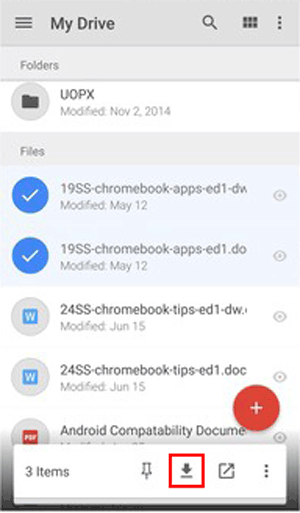
2.Miクラウドストレージ
Mi Cloud は、Google Drive や iCloud と同様に機能します。 Xiaomi ユーザーがファイルを安全に保存できるように 5 GB のストレージを提供します。携帯電話を Mi Cloud にバックアップすると、失われたデータを取り戻すことができます。
ステップ 1. デバイスでMi アカウントにログインし、「製品」>「Mi Cloud」をクリックしてアカウントにログインします。
ステップ 2. 復元したいファイルを選択してダウンロードします。
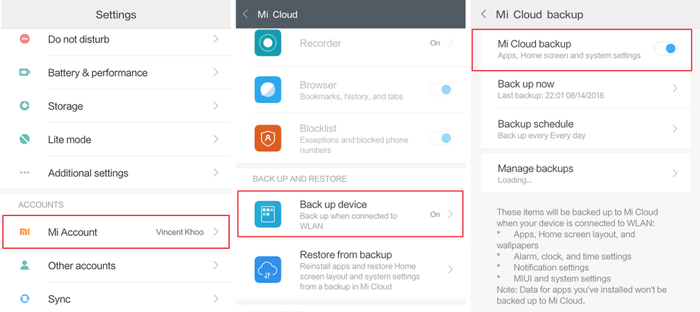
3.Xiaomiバックアップアプリ
Xiaomi バックアップ アプリはデバイスに組み込まれています。携帯電話をバックアップした場合は、この方法でデータを復元できます。
Xiaomi でバックアップ アプリを実行し、戻したいファイルを選択して「復元」をクリックするだけです。
以下にも興味があるかもしれません:
バックアップなしでXiaomi データ復元ソフトウェアから失われたデータを取り戻すことはできますが、実際には毎日頻繁に Xiaomi をバックアップする必要があります。不用意にデータを上書きすると、バックアップなしでデータを取得する機会を失う可能性があるためです。個人情報のセキュリティは最優先事項と考えられています。専門的なソフトウェアであるSamsung Messages Backupを使用して Android 携帯電話をバックアップすることをお勧めします。
次の手順に従って Xiaomi をバックアップできます。
ステップ 1. プログラムを実行し、携帯電話をコンピュータに接続します。以下に示す画面がコンピュータに表示され、 USB デバッグを有効にすることができます。プロンプトに従って続行してください。

Android スマートフォンが正常に検出されると、次のようなインターフェイスが表示されます。 Android スマートフォンのファイルが左側にリストされます。

ステップ 2. フォルダーに移動し、Xiaomi からバックアップする詳細な項目を選択してください。エクスポートするデータを見つけるには、コンピューター上のフォルダーを選択する必要があります。その後、ローカルフォルダー上のバックアップを確認できます。さらに、 エクスポートした連絡先やメッセージを印刷することもできます。

さらに、ワンクリックでXiaomiを完全にバックアップできます。「スーパーツールキット」>「バックアップ」に移動し、場所を選択して「バックアップ」をクリックしてください。

このプログラムは、POCOPHONE F1/ Mi 8 Pro/ Mi 8/ Mi 8 Lite/ Mi max 3/ Mi A2/ Mi A2 Lite/ Mi 2S/ Mi Mix 2/ Mi A1/ Mi 6/ Mi Note 2 を含むほぼすべての Xiaomi 携帯電話をサポートしています。 / Mi 5S/ Mi 5S Plus/ Mi Max/ Redmi Note 6 Pro/ Redmi 6/ Redmi 6A および Samsung、Huawei、HTC、LG などのその他の Android スマートフォン。
関連記事:
【解決済み】Androidスマホから削除したデータを復元する方法
削除されたフォルダーの復元 - Android で削除されたフォルダーを復元する方法?
Root化されたAndroid携帯電話から失われたデータを回復する簡単な方法
Copyright © samsung-messages-backup.com All Rights Reserved.